Filter für E-Mail: Welche E-Mail wohin?
Wenn für Sie E-Mail in der TU Chemnitz eintrifft, werden über den Dienst DFN-MailSupport zunächst die automatischen Filter zur Abwehr unerwünschter und gefährlicher Mail abgearbeitet. Wenn die E-Mail hierbei nicht abgelehnt wird, erfolgt die Auslieferung an den für Sie zuständigen Mailbox-Server. Die folgenden Informationen gelten für den zentralen Mailbox-Server der TU Chemnitz.
Normalerweise werden alle für Sie eintreffenden E-Mails in Ihr Standard-Postfach (den Posteingang bzw. die INBOX) einsortiert. Doch wer mehr als ein Dutzend E-Mails in der Woche erhält, weil man vielleicht Mailing-Listen abonniert hat oder Systemmeldungen per E-Mail erhält, verspürt schnell den Wunsch einer automatisierten Bearbeitung: Die Mails von der Liste sollen z.B. in einen speziellen Ordner einsortiert werden, und von den Systemmeldungen sollen nur die kritischen Nachrichten im Posteingang landen.
Solche Routinearbeiten können durch Filtereinstellungen beim Mailprogramm (z.B. Thunderbird, Outlook, alpine) erledigt werden. Wenn man allerdings mit mehreren Programmen oder PCs und mobilen Geräten arbeitet, müssten diese Regeln dann überall (möglichst gleich) eingestellt werden. Bei Abwesenheit funktionieren sie gar nicht, weil ja dann das Mailprogramm i. a. nicht läuft.
Einen Ausweg bieten individuell einstellbare Mailfilter auf dem Mailbox-Server. Diese Regeln funktionieren unabhängig vom verwendeten Mailprogramm. Bereits beim Eintreffen der E-Mail können anhand angegebener Bedingungen (z. B. Absender oder Betreff) bestimmte Aktionen ausgelöst werden:
- in einen anderen Ordner ablegen (Dieser Ordner ist abrufbar, wenn Sie das Mail-Protokoll IMAP verwenden.),
- automatische Antwort an den Absender, z. B. bei Abwesenheit (Abwesenheitsmeldung),
- Annahme verweigern – zurücksenden oder ignorieren,
- an eine andere Mailadresse weitersenden, eventuell eine Kopie im Posteingang ablegen. Achtung: Beim Weiterleiten an externe Adressen können wir die Zustellung nicht gewährleisten. Aus technischen und juristischen Gründen raten wir davon ab.
Trifft keine der angegebenen Bedingungen zu, wird die E-Mail wie üblich im Posteingang (INBOX) abgelegt.
Anleitungen:
- Automatische Abwesenheitsnachricht für E-Mail
-
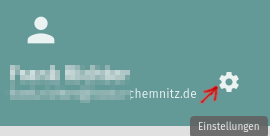 Die Mailfilter sind in Webmail SOGo über die Einstellungen
(Zahnradsymbol links oben neben Ihrem Namen), dort im Punkt „E-Mail“ im Tab „Filter“ erreichbar:
Die Mailfilter sind in Webmail SOGo über die Einstellungen
(Zahnradsymbol links oben neben Ihrem Namen), dort im Punkt „E-Mail“ im Tab „Filter“ erreichbar:
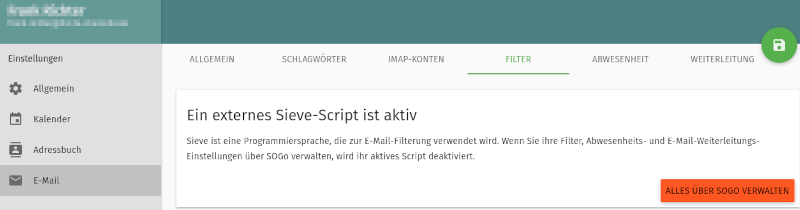
Wenn Sie dort einen Hinweis lesen, dass die Mailfilter von einem anderen Programm verwaltet werden, haben Sie die Filter aus den alten Webmail Horde nicht übernommen. Mit dem Klicken auf „Alles über SOGo verwalten“ werden die bisherigen Mailfilter im Horde unwirksam und müssen neu im SoGo eingerichtet werden.
Mit Klick auf „Filter erstellen“ definieren Sie Bedingungen, unter denen Aktionen ausgeführt weden.
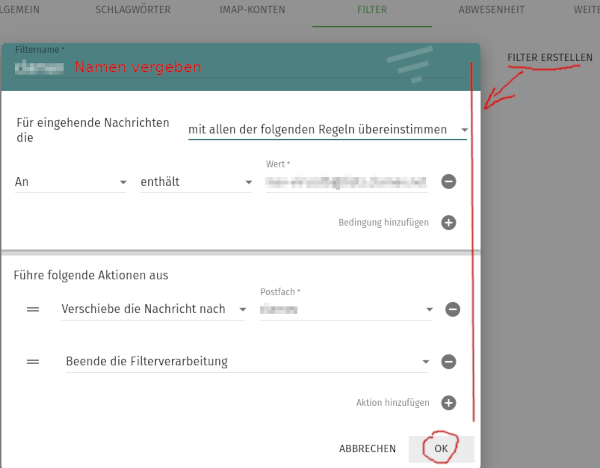
Beachten Sie:
- Vergeben Sie einen sinnvollen Filternamen (oben, grün hinterlegt), sonst ist der „OK“-Knopf nicht aktiv.
- In Horde war „Weitere Überprüfung anhalten, wenn diese Regel zutrifft?“ standardmäßig aktiviert, um die weitere Abarbeitung nach einer Regel zu stoppen. In SOGo muss dafür die Aktion „Beende die Filterverarbeitung“ hinzugefügt werden.
Wenn Sie alle Regeln erstellt haben, klicken Sie rechts oben auf das grüne Speichersymbol („Diskette“). Damit werden Ihre neuen Filter auf dem Mailserver aktiviert.
- Sie können die Reihenfoge der Regeln ändern, indem Sie links vor den Häkchen klicken und ziehen.
- Regeln können Sie zeitweise deaktivieren, indem Sie das Häkchen ausschalten.
- Sie ändern Regeln durch Klick auf das Stiftsymbol rechts.
- Ganz rechts können Sie auch eine Regel löschen.
Nach Änderungen müssen Sie diese rechts oben durch Klick auf das grüne Speichersymbol („Diskette“) aktivieren.
